
- •Часть 2 Лабораторная работа №8
- •Скрытие строк, столбцов, листов и книг
- •Режим скрытия формул
- •Защита листов, книг, данных. Защита книг и листов
- •Ввод паролей
- •Удаление защиты
- •Защита данных
- •Команда Подбор параметра
- •Практические задания:
- •Лабораторная работа №9
- •Практические задания:
- •Лабораторная работа № 10 Тема: Адресация
- •Абсолютные, относительные и смешанные ссылки
- •Изменение типа ссылок
- •Ссылки на ячейки за пределами текущего рабочего листа
- •Ссылки на ячейки из других рабочих листов
- •Ссылки на ячейки из других рабочих книг
- •Практические задания:
- •Лабораторная работа №11 Тема: Числовые форматы. Особенности форматирования Назначение и удаление форматов
- •Применение автоформата
- •Общий формат
- •Дробные форматы
- •Создание пользовательских числовых форматов
- •Форматирование положительных, отрицательных, нулевых и текстовых значений
- •Включение цвета в форматы
- •Использование условий в пользовательских форматах
- •Условное форматирование
- •Управление правилами условного форматирования
- •Лабораторная работа №12 Тема: Работа со строками и датами
- •Использование функций
- •Синтаксис функций
- •Текстовые значения
- •Функция пстр
- •Функции заменить и подставить
- •Функции даты и времени
- •Форматирование дат и времени
- •Ввод дат и времени
- •Арифметические операции с датами и временем
- •Функция дней360
- •Функция час
- •Изменение шкалы оси времени
- •Задание минимального и максимального значений
- •Изменение цены основных и промежуточных делений
- •Изменение единицы измерения
- •Лабораторная работа №13 Тема: Списки
- •Что можно делать со списком
- •Планирование списка
- •Ввод данных в список
- •Ввод данных вручную
- •Ввод данных с помощью формы ввода
- •Фильтрация списков
- •Автоматическая фильтрация
- •Автоматическая фильтрация по значениям в нескольких столбцах
- •Пользовательский автофильтр
- •Наложение условия по списку
- •Построение диаграммы по данным отфильтрованного списка
- •Расширенная фильтрация
- •Установка диапазона критериев
- •Множественный критерий отбора
- •Текстовые и числовые критерии
- •Вычисляемые критерии
- •Простая сортировка
- •Более сложная сортировка
- •Учитывать регистр.
- •Правила сортировки в Excel
- •Особый порядок сортировки
- •Создание промежуточных итогов
- •Лабораторная работа №14 Темы: Сводные таблицы
- •Создание сводной таблицы
- •Добавление нового поля
- •Обновление сводной таблицы
- •Форматирование сводной таблицы
- •Использование сводных таблиц для консолидации данных
Управление правилами условного форматирования
В случае, когда необходимо узнать, какое именно правило применено к ячейкам, помогает диспетчер. Для его использования необходимо:
Выделить искомый диапазон ячеек.
Открыть диалоговое окно (рис.11.7) Диспетчер правил условного форматирования, выполнив команду ГлавнаяСтилиУловное форматированиеУправление правилами
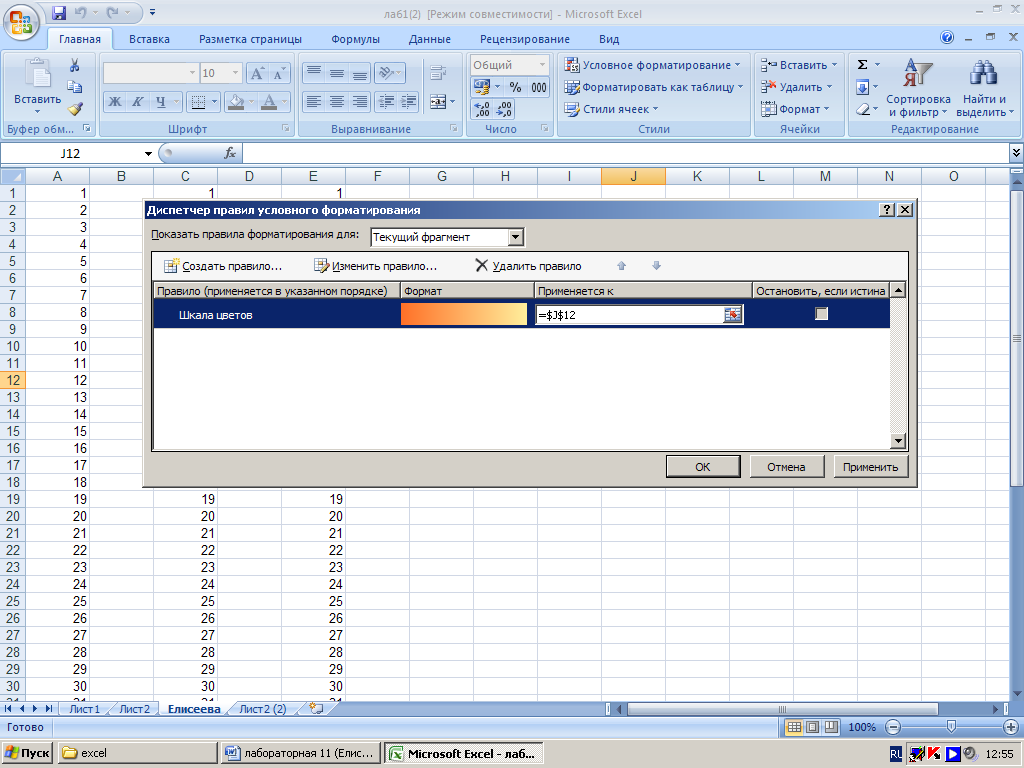
Рис.11.7
Практические задания:
С помощью команды СтилиСоздать стиль ячейки создайте таблицу и осуществите ее автоформатирование по вариантам.
№ |
Стиль |
Формат чисел |
Рам-ка |
Узор |
Шрифт |
Выравнивание |
Ширина и высота |
1 |
Классический 2 |
Есть |
Нет |
Есть |
Нет |
Есть |
Есть |
2 |
Цветной 2 |
Есть |
Есть |
Нет |
Есть |
Есть |
Нет |
3 |
Список 1 |
Нет |
Нет |
Нет |
Есть |
Нет |
Нет |
4 |
Объемный 2 |
Есть |
Есть |
Нет |
Есть |
Нет |
Есть |
5 |
Финансовый 2 |
Нет |
Есть |
Есть |
Нет |
Нет |
Есть |
6 |
Классический 1 |
Нет |
Есть |
Есть |
Нет |
Есть |
Нет |
7 |
Список 3 |
Есть |
Нет |
Нет |
Есть |
Нет |
Нет |
8 |
Финансовый 4 |
Нет |
Нет |
Нет |
Нет |
Есть |
Нет |
9 |
Цветной 3 |
Нет |
Нет |
Есть |
Есть |
Нет |
Нет |
10 |
Объемный 1 |
Есть |
Есть |
Есть |
Нет |
Нет |
Есть |
Получите рациональные приближения числа Пи: в виде дроби с двумя цифрами в числителе и в знаменателе. В виде дроби с тремя числами в числителе и в знаменателе.
Создайте пользовательский формат для того, чтобы в ячейке выводилась сумма в рублях. Отрицательные суммы выводятся зеленым цветом и со знаком минус. К числу добавляется символ денежной единицы р., отделенный от числа пробелом, размер которого равен ширине знака плюс. Имеется разделитель тысяч.
В ячейке введена скорость тела 100 км/ч. Сконструируйте пользовательский формат, чтобы число 100 выводилось как 100 км/ч.
В ячейке содержится число. Выводите его с двумя цифрами после точки и с разделителем тысяч. Если число положительное, то оно должно предваряться словом «Приход», если отрицательное – «Расход», если число равно 0, то должно выводится слово «Ничего».
Сконструируйте пользовательский формат, который позволит отображать значения, меньшие 1 , как <1, а все остальные в виде целых чисел, отбрасывая их дробные части.
Введите в А1 число 5. В блок В1:В15 арифметическую прогрессию 1, 2, …, 15. В С1 введите формулу=$A$1*B1 и скопируйте ее в С2:С15. Скройте столбец В. На С1:С15 наложите следующий формат: если число лежит в диапазоне от 10 до 20, то выводится курсивом; если от 20 до 40, то выводится полужирным; если больше 40, то выводится красными цифрами на голубом фоне.
